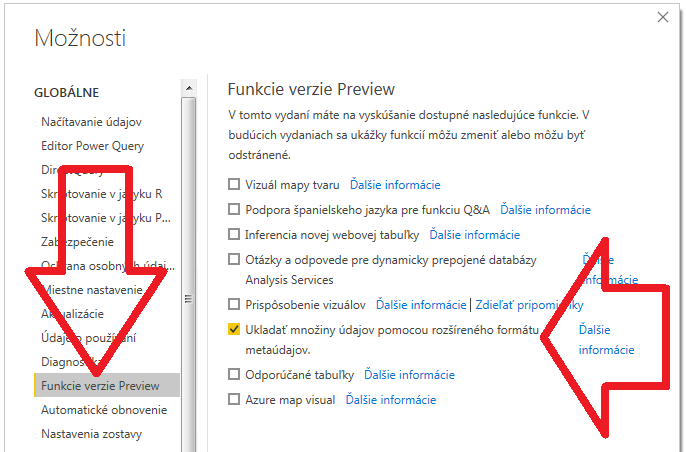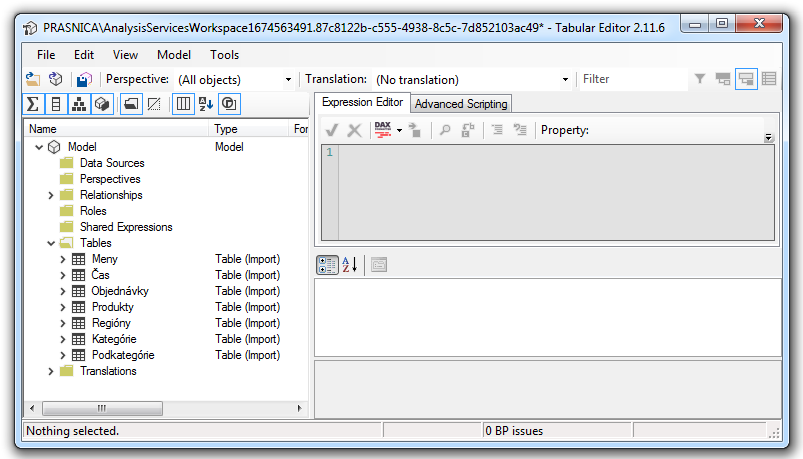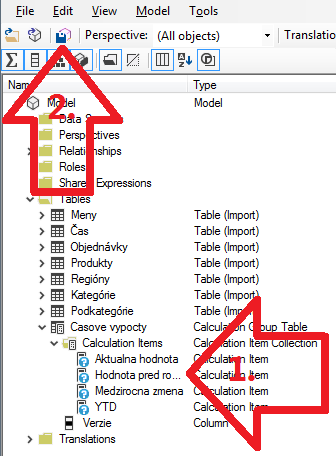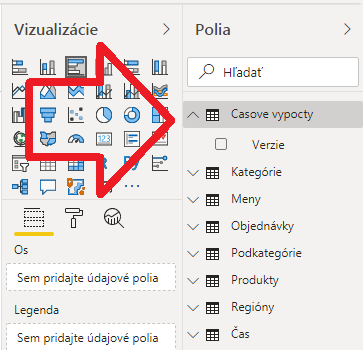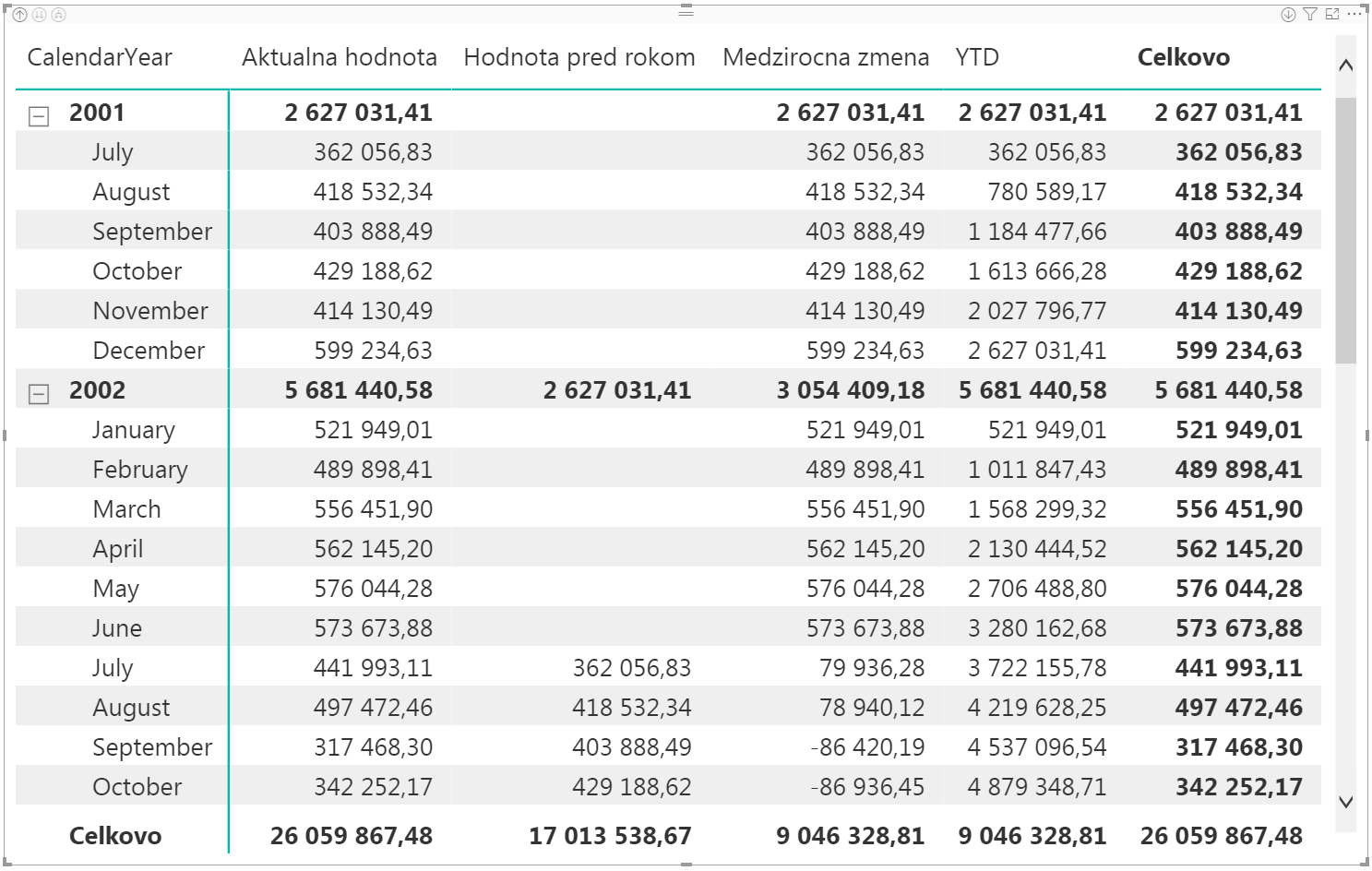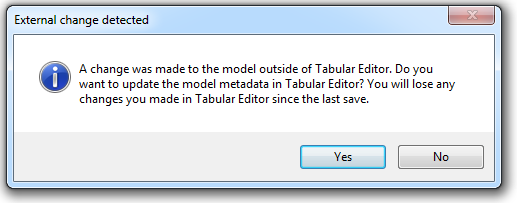V júlových novinkách k Power BI Desktopu pribudla ďalšia dlho očakávaná funkcionalita – úprava dátového modelu v Power BI cez externé nástroje, resp. podpora pre externé nástroje. Dramaticky to zlepší a zrýchli úpravy dátového modelu v extrémne spomalenom Power BI Desktope, sprístupní skrytú funkcionalitu, a zrýchli hromadné úpravy v dátovom modeli. Preto sa na to teraz pozrieme.
Úprava dátového modelu v Power BI cez externé nástroje je momentálne ešte vo fáze preview, a má byť dokončená na jeseň 2020. Každopádne funguje už teraz, aj keď s kopou chýb, ale to sa snáď dovtedy stihne opraviť. Pripadne to opäť prehlásia ako feature alebo “by design” 🙂
Dlhodobý problém a hackovanie Power BI cez externé nástroje
Práca s dátovým modelom nielen v Power BI Desktope, ale aj v excelovskom PowerPivote, SSAS Tabulare či Azure Analysis Services má jeden dlhodobý problém. Microsoft nevie vytvoriť normálny, praktický a rýchly editor, s ktorým by sa dobre pracovalo. Sami poznáte, že keď vytvoríte 200 merítok a pozapínate 20 fičúr, tak sa v tom začnete strácať. V prípade Power BI Desktopu sa tento dokonca extrémne spomalí, a aj na silných strojoch potom nie je zriedkavé, že keď dáte vytvoriť nové merítko, tak Power BI Desktop pol minúty akože niečo robí (pričom vyťaženie procesora je pod 1%). A až potom zobrazí riadok, kde môžete začať zadávať vzorec. Pracovať s takýmito dátovými modelmi je potom pracovným demotivátorom č. 1. Dokonca väčším, ako keď vám dajú napísať dokumentáciu alebo nastaviť zabezpečenie reportu.
S časťou tohto pomohli iné nástroje, ako napr. môj Power BI Analyzer, alebo Tabular Editor. Išlo však o neoficiálne náhradné riešenia, a v prípade Tabular Editoru to bolo len hackovanie na vlastné riziko. Teraz je však tomu koniec, a konečne pribudla do Power BI Desktopu oficiálna podpora pre externé nástroje, plus možnosť editovať časti dátového modelu. Ktorá vám okrem iného v spolupráci napr. s Tabular Editorom umožní v reálnom čase upravovať dátový model bez sklonov k rozbíjaniu klávesnice a hádzania šípok do woodoo bábik tímu Power BI.
Ako to zapnúť
Úprava dátového modelu v Power BI cez externé nástroje je zapnutá v Power BI Desktope od vydania July 2020. Na to však, aby fungovala, treba neoficiálne ešte zapnúť ďalšiu preview funkcionalitu, nazvanú “Ukladať množiny údajov pomocou rozšíreného formátu metaúdajov” (opäť nádherný slovänskí preklad). Nájdete ju v nastaveniach Power BI Desktopu:
Po jej zapnutí reštartujte Power BI Desktop, a malo by to zafungovať.
Druhým krokom je stiahnuť a nainštalovať si podporované externé nástroje, ktoré sa počas inštalácie zaregistrujú do Power BI Desktopu. Je potrebné stiahnuť si ich aktuálne verzie, pretože verzie vydané pred oznámením tejto funkcionality to ešte nepodporujú. Momentálne sú podporované tieto nástroje:
- DAX Studio,
- Tabular Editor,
- ALM Toolkit.
A v najbližšej dobe má pribudnúť aj Power BI Report Builder, pre tvorbu stránkovaných reportov v Power BI Report Serveri a Power BI Premium.
Úprava dátového modelu v Power BI Desktope cez externé nástroje
Dátový model je možné odteraz upraviť napr. cez Tabular Editor. Nie sú síce podporované všetky možnosti dátového modelu – ide predsa len ešte o preview verziu. Ale bez problémov už upravíte merítka, výpočtové skupiny či perspektívy.
Na úpravu dátového modelu je teda potrebné nainštalovať najnovšiu verziu Tabular Editora, a reštartovať Power BI Desktop. Po reštarte sa v hlavnom menu zobrazí nová záložka nazvaná “Externé nástroje”, kde nájdete všetky svoje zaregistrované externé nástroje pre Power BI Desktop:
Tam stačí kliknúť na ikonku “Tabular Editor”, a otvorí sa okno Tabular Editora priamo napojené na náš dátový model:
Keď teraz chcete vytvoriť napr. výpočtovú skupinu, tak použijeme rovnaký postup ako v článku o výpočtových skupinách. Podľa návodu v tom článku teda vytvoríme rovnakú výpočtovú skupinu s názvom “Casove vypocty”. S tým rozdielom, že ak používate náš vzorový súbor Power BI alebo PowerPivotu, tak namiesto stĺpca DimDate[FullDateAlternateKey] uvedeného v príklade, použijete stĺpec ‘Čas'[DateKey]. A aby sa zmeny uložili do dátového modelu, tak klikneme na ikonku uloženia zmien pod hlavným menu:
Keď následne prejdeme do Power BI Desktopu, tak v ponuke dátového modelu uvidíme novú tabuľku “Casove vypocty”, ktorá reprezentuje našu výpočtovú skupinu. Spolu so stĺpcom “Verzie”, ktorý reprezentuje výpočtové položky:
A po vytvorení kontingenčky rokmi, mesiacmi, merítkom Obrat a výpočtovou skupinou, to dá očakávaný výsledok:
Tabular Editor vie dokonca zaregistrovať aj zmeny dátového modelu, vykonané v Power BI Desktope:
A samozrejme sa s tým dajú robiť všetky veci, čo so starým dobrým Tabular Editorom.
Na záver
Úprava dátového modelu v Power BI cez externé nástroje je skvelá vec. Neskutočne to urýchli vývoj veľkých dátových modelov, a umožní používať pohodlnejšie či inteligentnejšie editory dátových modelov ako ten vstavaný. Okrem iného umožní aj analyzovať, ladiť a spravovať dátový model oveľa rýchlejšie. A rozširovať pridruženú funkcionalitu Power BI Desktopu cez vlastné nástroje bez rokov čakania na tím Power BI. Vďaka tomuto sa síce asi už nikdy nedočkáme nového editoru dátového modelu v Power BI Desktope, ale aspoň sa podarilo nájsť lepšiu cestu 🙂
Autor, tréner a expert na PowerPivot, Power BI a jazyk DAX. Založil som tento web, aby som pomohol dostať PowerPivot a Power BI do širšieho povedomia, a aby som ľuďom ukázal, že aj komplexné analytické problémy idú riešiť jednoducho. Po nociach vzývam Majstra Yodu a tajne plánujem ovládnutie vesmíru.